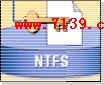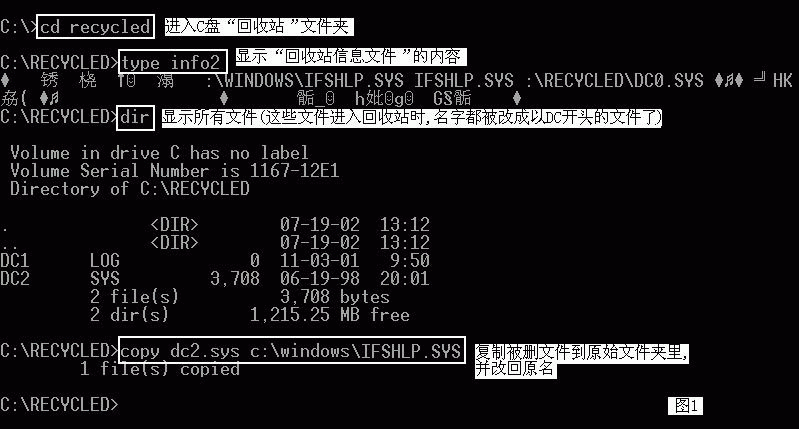如何在WindowsMe中优化设置Modem
自从Windows Me发布后,我也顺应潮流升级到了Windows Me,但我发现它的网络设置与Win9x有些不同,倒是与Win2000类似,为了使我的小“猫”更乖、更快,进行了一番摸索,得到了一些经验,与大家共享:首先你应该清楚你的小“猫”出自何门何派,基本状况如何吧,(嘿嘿,咱只知用,倒没想看过)那么,用右键点击我的电脑→属性→设备管理器,单击调制解调器项左边的“+”号,在下面就出现了你的小“猫”的闺名,选中它,单击下面的属性,就出现了小“猫”的有关状况。你可以检查“猫”的驱动程序是否为最新版本,如不是,你可以到“猫”的厂商的网站或是驱动之家查找最新驱动。
当你将Modem的驱动程序升级到最新版后,我们就可以进行下一步操作,用右键点击我的电脑→属性→设备管理器选项卡,找到调制解调器项,双击进入其属性窗口,选择调制解调器选项卡,如果你使用的是28.8K或33.6K 的“猫”或是“软猫”,那么最快速度要选择57600,而对于使用56K /V90 modem的“猫”则应该选择115200。再选择连接选项卡,点击端口设置按钮,在弹出的窗口中将接收缓冲区、传输缓冲区都设置为“最大值”,不过,如果在设置后你的Modem工作出现了问题,那么请将它们都设置为“高”。然后在连接选项卡中点击高级按钮进入高级连接设置窗口,这里需要勾选的有以下项:使用差错控制、压缩数据、使用流控制、硬件(RTS /CTS),如果你使用的是“软猫”那么就要选择软件(XON /XOFF),在调制类型中选择“标准”。
在高级连接设置窗口最下面的附加设置是用来填写Modem初始化参数的,我们建议你可以到网站上查找自己所使用Modem的初始化参数。如找不到,也可不填。
接下来先拨号上网,打开开始菜单→附件→MS-DOS模式,然后键入:Ping -f -l XXX(测试的MTU数值) www.XXX.XXX(你的ISP的网址),这里的MTU数值可以从1500开始测试,如果运行结果显示有“Request Timed out”或是“packets are being fragmented”信息,那么你需要降低MTU数值再试,直到不再有以上信息为止,记下这时的MTU值,然后再加上28,这样就得出了适合你的最佳MTU了。点击开始→运行,键入Regedit进入注册表编辑器(修改前别忘了先备份一下注册表哟!),找到〖HKEY_LOCAL_MACHINE /System /CurrentControlSet /Services /VxD/MSTCP〗,在右边的窗口点击右键选择新建→字符串值,新建两个字符串值,命名为:DefaultRcvWindow和DefaultTTL,然后将DefaultTTL的值设置为32或64。DefaultRcvWindow 的数值最好是512字节的4-12倍,如我的“猫”是56K,就设值为6144。然后打开〖HKEY_LOCAL_MACHINE /System /CurrentControlSet /Services / (X代表Modem所使用的COM端口,Z代表Modem所占用的IRQ;Y代表缓存的大小,最好不要超过1024)。
至此,你的小“猫”易做图结束,不用花一分钱,能提高上网速度,何乐而不为呢。(完)计算机基础教程网